இந்த இடுகையில், நாங்கள் உங்களுக்குக் காண்பிப்போம் ஃபோட்டோஷாப்பில் ஒரு பொருள் அல்லது நபரின் கீழ் ஒரு நிழலை எவ்வாறு உருவாக்குவது . விளக்குகள் மூலம் அவற்றை மிகவும் யதார்த்தமாக்க நீங்கள் நிழல்களை மேம்படுத்தலாம். நீங்கள் நினைப்பதை விட நிழல்கள் கலைப்படைப்புக்கு மிகவும் முக்கியம். ஒளி மூலத்துடன் தொடர்புடைய சரியான நிழல் மற்றும் பொருளின் இயக்கம் மற்றும் தோரணை உங்கள் வேலையை மிகவும் யதார்த்தமானதாக மாற்றும். பொருள் மற்றும் விளக்குகள் சரியான நிழல் இடத்துடன் பொருந்தவில்லை என்றால், முழு கலைப்படைப்பும் போலியாகத் தோன்றும்.

ஃபோட்டோஷாப்பில் யதார்த்தமான நிழல்களை உருவாக்குவது எப்படி
ஏற்கனவே பின்னணியில் உள்ள படத்தில் நிழலைச் சேர்க்கலாம். நீங்கள் ஒரு நபரை அல்லது பொருளை பின்னணியில் வைத்து பின்னர் நிழலைச் சேர்க்கலாம்.
- ஃபோட்டோஷாப்பில் பொருள் அல்லது பொருட்களை வைக்கவும்
- பொருட்களை வரிசையில் வைக்கவும்
- படங்களை மறுஅளவிடவும்
- பொருள் படத்திற்கு கீழே ஒரு புதிய அடுக்கை உருவாக்கவும்
- பாடத்தின் தேர்வை உருவாக்க விரைவுத் தேர்வுக் கருவியைப் பயன்படுத்தவும்
- தேர்வை கருப்பு செய்து புதிய லேயரில் வைக்கவும்
- தேர்வை முடக்கு
- நிழலைச் சுழற்று
- நிழலின் நிறம், வண்ண முறை மற்றும் ஒளிபுகாநிலையை மாற்றவும்
- நிழலையும் பொருளின் கண்ணோட்டத்தையும் பொருத்து
- நிழலை ஸ்மார்ட் பொருளாக மாற்றவும்
- நிழலை மங்கலாக்கு
- நிழல் அடுக்கில் லேயர் மாஸ்க்கைச் சேர்க்கவும்
- நிழலுக்கு ஒரு சாய்வு பயன்படுத்தவும்
- சேமிக்கவும்
1] ஃபோட்டோஷாப்பில் பொருள் அல்லது பொருட்களை வைக்கவும்
நிழலை ஒரு படத்தில் வைக்கலாம் அல்லது அது ஒரு கூட்டுப் படத்தில் வைக்கலாம் (படங்களின் கலவையிலிருந்து உருவாக்கப்பட்ட படம்). ஒரு படம் நீங்கள் சில முன்னோக்கை சேர்க்க விரும்பும் புகைப்படமாக இருக்கலாம். ஒரு கலப்புப் படம் ஒரு படத்தை எடுப்பது, பின்னணியை அகற்றுவது அல்லது முழுச் சூழலை அகற்றுவது. நீங்கள் வேறு பின்னணி மற்றும் பிற விஷயங்களை படத்தில் வைக்கிறீர்கள். படத்தை மிகவும் யதார்த்தமாக மாற்ற, நீங்கள் ஒரு நிழலைச் சேர்க்க விரும்பலாம்.
இந்த கட்டுரையில் ஒரு கலவை பயன்படுத்தப்படும், வெவ்வேறு படங்களின் கலவை ஒன்றாக இணைக்கப்படும், பின்னர் நிழல் சேர்க்கப்படும்.
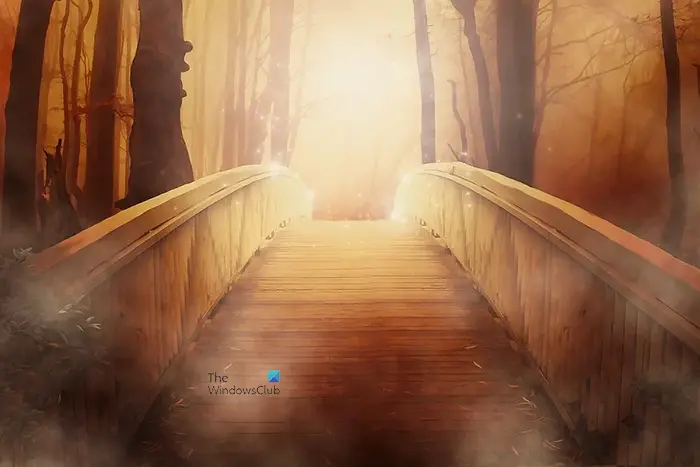
இதோ படம் 1 
இதோ படம் 2
உங்கள் திட்டத்திற்காக நீங்கள் ஒன்று அல்லது அதற்கு மேற்பட்ட படங்களை வைத்திருக்கலாம். இந்த வழக்கில், ஒன்று அல்லது எல்லா படங்களிலிருந்தும் பின்னணியை அகற்றி அவற்றை இயற்கையாக ஒன்றோடொன்று பொருத்தலாம். ஃபோட்டோஷாப்பில் பின்னணியை எவ்வாறு அகற்றுவது என்பதை இந்த கட்டுரை உங்களுக்குக் காண்பிக்கும். இல்லஸ்ட்ரேட்டரில் பின்னணியை எவ்வாறு அகற்றுவது என்பதை இந்தக் கட்டுரை உங்களுக்குக் காண்பிக்கும்.
ஃபோட்டோஷாப்பில் படங்களை வைக்க, அவற்றின் இருப்பிடத்தைக் கண்டறிந்து, முதல் படத்தில் வலது கிளிக் செய்து, தேர்வு செய்யவும் உடன் திறக்கவும் பிறகு அடோப் போட்டோஷாப் (பதிப்பு) . ஃபோட்டோஷாப்பில் முதல் படத்துடன், நீங்கள் மற்றவற்றின் மீது வலது கிளிக் செய்து அவற்றை ஃபோட்டோஷாப்பில் முதல் படத்திற்கு இழுக்கலாம்.
படி: ஃபோட்டோஷாப்பில் 3D பாப்-அவுட் விளைவை எவ்வாறு உருவாக்குவது
2] பொருட்களை வரிசையாக வைக்கவும்
இந்த கட்டத்தில், பொருட்கள் கலைப்படைப்பில் தோன்றும் வரிசையில் வைக்கப்படும். நீங்கள் பல படங்களைப் பயன்படுத்தினால் மட்டுமே இந்த படி தேவைப்படும். பின்னணி படத்தை கீழே வைக்கவும், மற்ற எல்லா படங்களையும் அதற்கு மேல் வைக்கவும். படங்கள் ஒழுங்காக இல்லாவிட்டால் அவற்றை நகர்த்த லேயர்ஸ் பேனலுக்குச் செல்லவும். லேயரை கிளிக் செய்து மேலே அல்லது கீழே இழுக்கவும். நீங்கள் விரும்பும் நிலையில் அது இருக்கும்போது, சுட்டி பொத்தானை விடுங்கள். நீங்கள் நகர்த்த விரும்பும் லேயரைக் கிளிக் செய்து அழுத்தவும் Ctrl +] அதை மேலே நகர்த்த அல்லது Ctrl + [ அதை கீழே நகர்த்த. போட்டோஷாப்பில், கீழே உள்ள லேயர் மேலே உள்ள லேயருக்குப் பின்னால் இருக்கும். கீழே உள்ள லேயரில் ஒரு பெரிய படம் இருந்தால், அது கீழே உள்ள லேயரை மறைக்க முடியும்.

படங்கள் வரிசையில்
பழுது நீக்கும்
படங்களை நகர்த்த முடியாவிட்டால், நகர்த்தப்பட வேண்டிய படம் பின்னணிதானா என்பதைப் பார்க்கவும். பின்புலப் படம் நகராது, அதற்குக் கீழே லேயரை வைக்க முயற்சித்தால், லேயர் அதற்குக் கீழே செல்ல முடியாது. லேயர் பேனலில் இருமுறை கிளிக் செய்வதன் மூலம் லேயரை பின்னணியாக மாற்றலாம், புதிய லேயர் சாளரம் திறக்கும். நீங்கள் விரும்பினால் அதற்கு ஒரு பெயரைக் கொடுங்கள், பின்னர் அழுத்தவும் சரி .
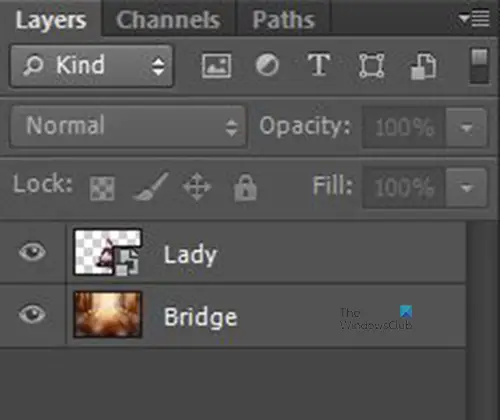
இது லேயர்ஸ் பேனல் ஆகும். அடுக்குகள் பெயரிடப்பட்டிருப்பதையும் நீங்கள் கவனிப்பீர்கள். அடுக்குகளுக்கு விளக்கமான பெயர்களைக் கொடுப்பது அவற்றைக் கண்டுபிடித்து வேலை செய்வதை எளிதாக்கும்.
3] படங்களின் அளவை மாற்றவும்
இந்தப் படிநிலையில், படங்களை சரியாகப் பொருந்துமாறு அளவை மாற்றுவீர்கள். படங்கள் என்ன என்பதைப் பொறுத்து, படங்களை சரியான விகிதத்தில் இருக்கும்படி நீங்கள் அவற்றை சரியாக மறுஅளவிட வேண்டும். ஒன்றுக்கொன்று சரியான விகிதத்தில் இல்லாத படங்கள் மிகவும் யதார்த்தமாகத் தோன்றாது.

ஒன்றோடொன்று ஒப்பிடும்போது படங்களின் யதார்த்தமான பார்வை என்னவாக இருக்கும் என்பதை அறிந்து கொள்ளுங்கள்.
4] பொருள் படத்திற்கு கீழே ஒரு புதிய அடுக்கை உருவாக்கவும்
இங்கே நீங்கள் நிழலுக்கான அடுக்கை உருவாக்குவீர்கள். நிழல் அடுக்கு பொருள் படத்திற்கு கீழே இருக்கும். நிழலைப் பரப்பும் படமாகத்தான் பொருள் இருக்கும். கலைப்படைப்பில் உள்ள விஷயங்களின் அடிப்படையில், கலைப்படைப்பில் உள்ள பொருள்கள் ஒளி மூலத்துடன் தொடர்புடைய நிழல்களைக் கொண்டிருக்க வேண்டும் என்பதை நினைவில் கொள்க.
சப்ஜெக்ட் லேயருக்குக் கீழே புதிய லேயரை உருவாக்க, சப்ஜெக்ட் லேயரைக் கிளிக் செய்து, அழுத்திப் பிடிக்கவும் Ctrl நீங்கள் அழுத்தும் போது புதிய லேயரை உருவாக்கவும் லேயர் பேனலின் கீழே உள்ள ஐகான். சப்ஜெக்ட் லேயரின் கீழ் புதிய லேயர் தோன்றுவதைக் காண்பீர்கள், இந்தப் புதிய லேயருக்குப் பெயரிடுங்கள் நிழல் .
5] பயன்படுத்தவும் விரைவான தேர்வு கருவி பாடத்தின் தேர்வை உருவாக்க
இப்போது நீங்கள் படத்தின் நிழலை புதிய நிழல் அடுக்கில் பெற விரும்புகிறீர்கள். நிழல் என்பது பொருள் அடுக்கின் நகலாகும், இது நிழல் போல தோற்றமளிக்கப் பயன்படுத்தப்படும் பிற விளைவுகளைக் கொண்டுள்ளது. நிழலை உருவாக்க, பொருளைத் தேர்ந்தெடுக்க விரைவுத் தேர்வுக் கருவியைப் பயன்படுத்தவும்.
விரைவான தேர்வு கருவி
விரைவான தேர்வு கருவி இடது கருவிகள் பேனலில் அமைந்துள்ளது. விரைவுத் தேர்வு கருவி மேஜிக் வாண்ட் கருவியுடன் ஒரு குழுவில் உள்ளது.

படத்தைத் தேர்ந்தெடுத்து, விரைவுத் தேர்வுக் கருவி செயலில் உள்ளது. படத்தின் வெளிப்புறத்தைத் தேர்ந்தெடுக்க, அதன் மீது சுட்டியை வரையவும்.
நீங்கள் படத்தைக் கோடிட்டுக் காட்டியவுடன் விரைவான தேர்வு கருவி , அச்சகம் கே உருவாக்க ஒரு விரைவான முகமூடி .

விரைவு தேர்வு கருவி மூலம் தேர்ந்தெடுக்கப்பட்ட அனைத்து பகுதிகளையும் விரைவு மாஸ்க் காண்பிக்கும். மந்தமான சிவப்பு பாகங்கள் தேர்ந்தெடுக்கப்படாத பகுதிகளைக் குறிக்கின்றன மற்றும் துடிப்பான வண்ணப் பகுதிகள் விரைவான தேர்வுக் கருவியால் தேர்ந்தெடுக்கப்பட்ட பகுதிகளாகும். ஏதேனும் முக்கியமான கடந்த காலங்கள் காணவில்லையா என்பதை இங்கே பார்க்கலாம். விரைவான முகமூடி. அச்சகம் கே மீண்டும் விரைவு முகமூடியை அணைக்க.
6] தேர்வை கருப்பு செய்து புதிய லேயரில் வைக்கவும்
விரைவுத் தேர்வுக் கருவி மூலம் நீங்கள் செய்த தேர்வின் நோக்கம் படத்தின் அடிப்படையில் நிழலை உருவாக்குவதாகும். நிழல் பெரும்பாலும் இருட்டாக இருக்கும், எனவே நீங்கள் தேர்வு கருப்பு செய்ய வேண்டும். தேர்வை கருப்பு நிறமாக்க, தலைப்பின் கீழ் உள்ள லேயரில் கிளிக் செய்யவும். இந்த வழக்கில், அந்த அடுக்குக்கு நிழல் என்று பெயரிடப்பட்டது. என்பதை உறுதி செய்ய வேண்டும் பின்னணி/முன்புறம் கருவிகள் பேனலில் உள்ள ஐகானில் முன்புறம் வெள்ளையாகவும் பின்புலம் கருப்பு நிறமாகவும் இருக்கும். அப்போது நீங்கள் வைத்திருப்பீர்கள் Ctrl பின்னர் அழுத்தவும் பேக்ஸ்பேஸ் .
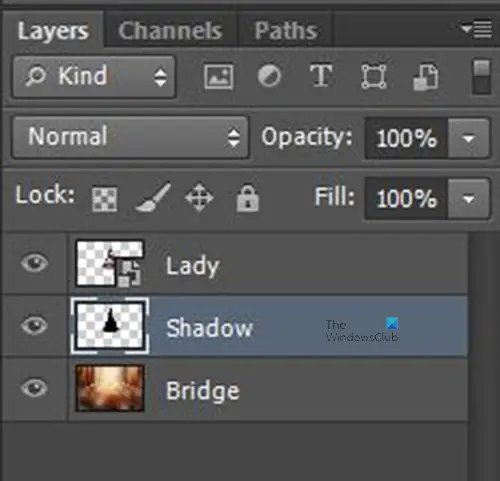
நிழல் அடுக்கில் நிழல் தோன்றுவதை நீங்கள் காண்பீர்கள்.
7] தேர்வை அணைக்கவும்
இப்போது படத்தைச் சுற்றி இருக்கும் தேர்வை முடக்குவீர்கள். நீங்கள் Ctrl + D ஐ அழுத்துவதன் மூலம் தேர்வை முடக்கலாம். படத்தின் மீது வலது கிளிக் செய்து தேர்ந்தெடுக்கும் மெனுவில் ஏதேனும் தேர்வுக் கருவிகளை செயலில் செய்வதன் மூலம் தேர்வை முடக்கலாம். தேர்வுநீக்கு .
8] நிழலைச் சுழற்று
நீங்கள் படத்தைப் பார்க்கும்போது நிழலைக் காண மாட்டீர்கள், இருப்பினும், லேயர்ஸ் பேனலில் அதைப் பார்க்கிறீர்கள். நீங்கள் நிழலைச் சுழற்ற வேண்டும், அது பொருளின் அடிப்பகுதியில் இருக்கும், எதிர் திசையில் திரும்பியது. நிழலைச் சுழற்ற சில வழிகள் உள்ளன.
ஃபிளிப் விருப்பத்தைப் பயன்படுத்தி சுழற்று
Flip விருப்பத்தைப் பயன்படுத்தி படத்தைச் சுழற்றலாம்.
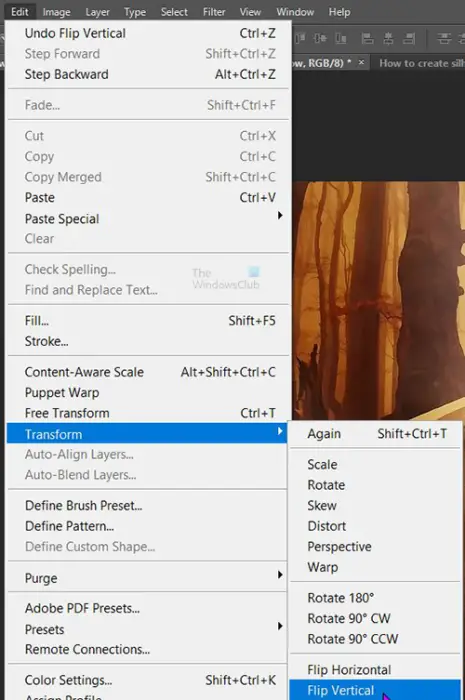
ஃபிளிப் விருப்பத்தைப் பயன்படுத்த நிழல் லேயரைத் தேர்ந்தெடுத்து மேல் மெனு பட்டியில் சென்று அழுத்தவும் தொகு பிறகு உருமாற்றம் பிறகு செங்குத்து புரட்டவும் .

நிழல் செங்குத்தாக புரட்டப்படுவதை நீங்கள் காண்பீர்கள்; இருப்பினும், இது பொருள் படத்திற்குப் பின்னால் இருக்கும். நீங்கள் அதைக் கிளிக் செய்து பொருள் படத்திற்கு கீழே உள்ள நிலைக்கு இழுக்க வேண்டும்.
எக்செல் உள்ள அனைத்து ஹைப்பர்லிங்க்களையும் எவ்வாறு அகற்றுவது
உருமாற்றத்தைப் பயன்படுத்தி சுழற்று, பின்னர் இழுக்கவும்
டிரான்ஸ்ஃபார்ம் மற்றும் டிராக் ஆப்ஷனைப் பயன்படுத்தி நிழலைப் புரட்டலாம். இந்த விருப்பத்தைப் பயன்படுத்த நிழல் லேயரில் கிளிக் செய்து அழுத்தவும் Ctrl + T .
இது படத்தைச் சுற்றி உருமாற்றப் பெட்டியைக் கொண்டுவரும். செங்குத்து இரண்டு-புள்ளி அம்புக்குறியைக் காணும் வரை படத்தின் மேல் நடு கைப்பிடிக்கு மேலே கர்சரை வைக்கவும். இந்த அம்புக்குறி தோன்றும்போது, பிடி என்பதைக் கிளிக் செய்து, நிழலை படத்தின் அடிப்பகுதிக்கு இழுக்கவும். நிழலானது, படத்தின் அடிப் பகுதிக்கு நேரடியாகக் கீழே உள்ள அடிப் பகுதியுடன் புரட்டப்படும்.

இது பொருள் படத்திற்கு கீழே உள்ள நிழல். நிழல் படத்துடன் சரியாகப் பொருத்தப்படவில்லை என்பதை நீங்கள் கவனிப்பீர்கள். இது கட்டுரையில் மேலும் கீழே சரி செய்யப்படும்.
9] நிழலின் நிறம், வண்ண முறை மற்றும் ஒளிபுகாநிலையை மாற்றவும்
நிழலை யதார்த்தமாக்குவதில் ஒரு முக்கிய பகுதி நிறம். நிழல்களை பகுப்பாய்வு செய்யும் போது, அவை முற்றிலும் கருப்பு அல்ல. அவை இருக்கும் இடத்தைப் பொறுத்து அவை அடர் நீலம், சிறிது பழுப்பு, முதலியன கலந்திருக்கும். இவை தனித்தனியாக கண்களால் கண்டறியப்படாமல் இருக்கலாம், இருப்பினும், அவை கலக்கும்போது நிழலின் யதார்த்தமான தோற்றத்தை சேர்க்கின்றன.
நிறத்தை மாற்றவும்
யதார்த்தமான நிழல் நிறத்தைப் பெற, ஏற்கனவே படத்தில் இருக்கும் நிழலை மாதிரியாகப் பார்க்கலாம். வண்ணத்தை மாதிரி செய்ய, நிழல் அடுக்கைத் தேர்ந்தெடுத்து, அதைத் தேர்ந்தெடுக்கவும் கண்விழி இடது கருவிகள் பேனலில் r கருவி. படத்தில் உள்ள நிழல் பகுதி அல்லது நீங்கள் மாதிரி செய்ய விரும்பும் மற்றொரு நிழலில் கிளிக் செய்யவும். முன்புற ஐகானில் நிறத்தைக் காண்பீர்கள் முன்புறம்/பின்னணி இடது கருவிகள் பேனலில் ஸ்வாட்ச் மாற்றம். நிறம் முழுவதும் கருப்பு நிறமாக இருக்காது என்பதை நீங்கள் புரிந்துகொள்வீர்கள். நீங்கள் திருப்திகரமான நிறத்தைப் பெற்ற பிறகு, அழுத்தவும் Shift + Alt + Backspace . நிழலின் நிறம் முன்புற நிறமாக மாறுவதை நீங்கள் காண்பீர்கள். நீங்கள் பின்னணி வண்ணத்தை நிரப்ப விரும்பினால், நீங்கள் கிளிக் செய்ய வேண்டும் Shift + Ctrl + Backspace .

இது நிறம் மாறிய நிழல். நிழல் முன்பு போல் கருப்பு இல்லை என்பதை நீங்கள் கவனிப்பீர்கள்.
பயன்முறையை மாற்றவும்
நிழலின் வண்ணப் பயன்முறையை மாற்ற, நிழல் அடுக்கைக் கிளிக் செய்து, லேயர் பேனலின் மேல்பகுதிக்குச் செல்லவும், அங்கு நீங்கள் சாதாரணமாகப் பார்க்கிறீர்கள்.
உரிமம் அகற்றும் கருவி
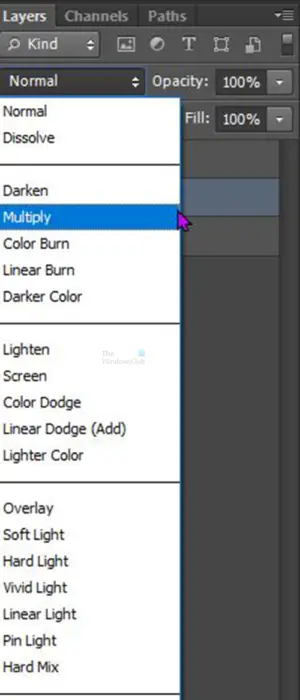
வண்ண முறைகளின் பட்டியலை வெளிப்படுத்த நார்மல் என்ற வார்த்தையை கிளிக் செய்யவும். பட்டியலில் இருந்து அழுத்தவும் பெருக்கவும் .
ஒளிபுகாநிலையைக் குறைக்கவும்
லேயர் பேனலின் மேற்புறத்தில் உள்ள வண்ணப் பயன்முறையில், நீங்கள் ஒளிபுகாநிலையைக் காண்பீர்கள். ஸ்லைடரை வெளிப்படுத்த ஒளிபுகா மதிப்புப் பெட்டியின் பக்கத்திலுள்ள அம்புக்குறியைக் கிளிக் செய்யவும் அல்லது மதிப்புப் பெட்டியின் உள்ளே நேரடியாகக் கிளிக் செய்து மதிப்பை மாற்றவும். சுமார் மதிப்பை வைக்கவும் 70% ஒளிபுகாநிலை அல்லது நீங்கள் வசதியாக உணரும் மதிப்பைத் தேர்ந்தெடுக்கவும்.

இது நிழல் வண்ணம் மாற்றப்பட்ட படம், வண்ணப் பயன்முறை பெருக்க மாறியது மற்றும் ஒளிபுகாநிலை மாறியது 70%
10] நிழலையும் பொருளின் கண்ணோட்டத்தையும் பொருத்து
இந்த படி மிகவும் முக்கியமானது, நீங்கள் நிழலை சரிசெய்ய வேண்டும், அது ஒரு உண்மையான நிழல் போல் இருக்கும். நிழலின் கண்ணோட்டத்தை பொருளுக்கு மாற்ற வேண்டும். இதை பயன்படுத்தி செய்யலாம் இலவச மாற்றம் அல்லது பொம்மலாட்டம் . நபர் தரையில் இருந்தால், நிழல் எப்போதும் பொருளின் அடிப்பகுதியைத் தொடும் என்பதை நினைவில் கொள்க. பொருள் காற்றில் இருப்பதைப் போல நீங்கள் விரும்பினால், நிழலுக்கும் பொருளுக்கும் இடையில் ஒரு இடைவெளி விடலாம்.
இலவச மாற்றம்
இலவச உருமாற்றம் உங்கள் கை மற்றும் தீர்ப்பைப் பயன்படுத்தி படத்தை நீங்கள் விரும்பும் வழியில் மாற்ற அனுமதிக்கிறது. இலவச உருமாற்றத்தைப் பயன்படுத்துவதற்கு முன், படம் மற்றும் நிழல் இரண்டும் சரியாக சீரமைக்கப்பட்டுள்ளதா என்பதை உறுதிப்படுத்தவும்.
நீங்கள் இலவச மாற்றத்திற்குத் தயாரானதும், நிழல் லேயரைத் தேர்ந்தெடுத்து மேல் அடுக்குக்குச் சென்று Edit Free Transformஐ அழுத்தவும் அல்லது Ctrl + T ஐ அழுத்தவும்.

படத்தைச் சுற்றி உருமாற்றப் பெட்டி தோன்றுவதைக் காண்பீர்கள். படத்தை மாற்றுவதற்கு நீங்கள் இதைப் பயன்படுத்துவீர்கள். சிறிய சதுரங்கள் கைப்பிடிகள் மற்றும் நீங்கள் எந்த பக்கத்தையும் நகர்த்த அவற்றைப் பயன்படுத்துகிறீர்கள். நீங்கள் ஒரு புள்ளியை நகர்த்த விரும்பினால், முழு பக்க பிடியையும் அல்ல Ctrl நீங்கள் எந்த கைப்பிடியையும் இழுக்கும்போது. இந்த வழக்கில், பாடத்தின் கீழ் பகுதிக்கு அருகில் உள்ள பகுதிகளை மாற்ற வேண்டும்.
விளக்குகளின் அடிப்படையில் நிழல் ஒரு கோணத்தில் இருக்க வேண்டும் என்றால், அந்த திசையில் படத்தை சாய்க்க வேண்டும்.
பொம்மலாட்டம்
பப்பட் வார்ப் என்பது பொருளின் முன்னோக்குக்கு ஏற்றவாறு நிழலை மாற்றுவதற்கான மற்றொரு வழியாகும்.
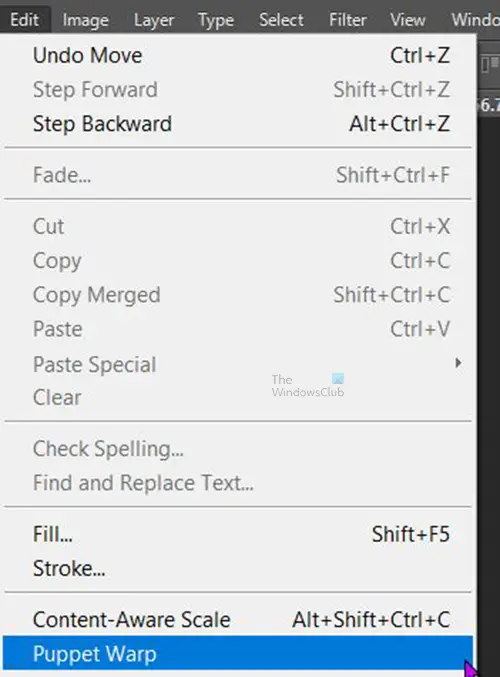
பப்பட் வார்ப்பைப் பயன்படுத்த நிழல் லேயரைத் தேர்ந்தெடுத்து மேல் மெனு பட்டியில் சென்று அழுத்தவும் தொகு பிறகு பொம்மலாட்டம் .

நிழலில் சில கண்ணி தோன்றுவதை நீங்கள் காண்பீர்கள், இவை படத்தை எளிதில் சிதைக்க உதவும்.

நீங்கள் மெஷை அணைக்க விரும்பினால், ஷோ மெஷ் விருப்பத்தைத் தேர்வுநீக்கவும்.
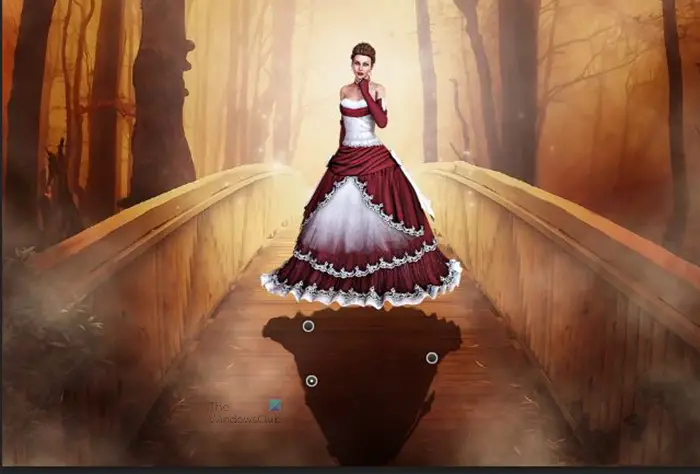
பப்பட் வார்ப்பைப் பயன்படுத்துவது மிகவும் எளிதானது, நீங்கள் எந்தப் பகுதியையும் மாற்றாமல் இருக்க விரும்புகிறீர்களோ, நீங்கள் ஊசிகளைச் சேர்க்கிறீர்கள், மேலும் இந்த ஊசிகள் அந்த பாகங்களை நகர்த்தாமல் வைத்திருக்கும். மீதமுள்ள படம் நங்கூரமிட்ட பகுதிகளைச் சுற்றி சுழலும்.
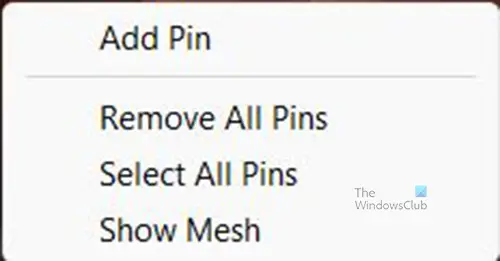
ஒன்று அல்லது அனைத்து பின்களையும் அகற்ற அல்லது அனைத்து பின்களையும் தேர்ந்தெடுக்க படத்தின் மீது வலது கிளிக் செய்யவும், மெனுவைக் கொண்டு வந்து நீங்கள் விரும்பும் விருப்பத்தைத் தேர்ந்தெடுக்கவும்.

நீங்கள் தொடர்ந்து இருக்க விரும்பும் பகுதிகளை நங்கூரமிட்டவுடன், நீங்கள் நகர்த்த விரும்பும் பகுதிகளைக் கிளிக் செய்து இழுக்கவும்.
முடிவுகளில் நீங்கள் திருப்தி அடைந்தால், வார்ப்பை ஏற்க பப்பட் வார்ப் மெனுவில் உள்ள டிக் கிளிக் செய்யவும்.

நீங்கள் படத்தை நகர்த்த வேண்டியிருக்கலாம் மற்றும் நிழலைப் பொருளுக்குப் பொருத்தமாக மாற்ற இலவச உருமாற்றத்தைப் பயன்படுத்தவும்.

பார்வைக்கு ஏற்றவாறு நிழல் மாற்றப்பட்ட படம் இது.
11] நிழலை ஸ்மார்ட் பொருளாக மாற்றவும்
நிழலில் மங்கலைப் பயன்படுத்துவதற்கு முன், நிழலை ஸ்மார்ட் பொருளாக மாற்றுவது நல்லது. இது விருப்பமானது என்றாலும் முக்கியமானது. நிழல் ஒரு ஸ்மார்ட் பொருளாக இருக்கும் போது, மாற்றங்களை ஏற்க சரி என்பதைக் கிளிக் செய்த பிறகு மங்கலைத் திருத்துவது எளிதாக இருக்கும். நிழல் ஒரு ஸ்மார்ட் பொருளாக இல்லாவிட்டால், மங்கலானது அழிவுகரமாகப் பயன்படுத்தப்படும் மற்றும் ஆவணத்தை மூடினால் திருத்த முடியாது.
நிழலை ஸ்மார்ட் பொருளாக மாற்ற, நிழலின் லேயரில் வலது கிளிக் செய்து, கிளிக் செய்யவும் ஸ்மார்ட் பொருளாக மாற்றவும். நீங்கள் தெளிவின்மை அல்லது வடிப்பான்களைப் பயன்படுத்தும்போது, அவற்றை நிழல் அடுக்கின் கீழ் காண்பீர்கள். அவற்றைத் திருத்த, பெயரைக் கிளிக் செய்தால், நீங்கள் திருத்த அனுமதிக்கும் சாளரம் திறக்கும்.
12] நிழல் நீலம்
இந்த படிநிலையில் தான் நிழலை மேலும் நிழலாக மாற்ற நீங்கள் மங்கலாக்குவீர்கள். நிழல்கள் சாதாரணமானவை அல்ல, அவை மங்கலாகி, சாய்வுகள் போன்றவை. இந்த கட்டத்தில், நிழலை எவ்வாறு மங்கலாக்குவது என்பதை நீங்கள் கற்றுக் கொள்வீர்கள்.
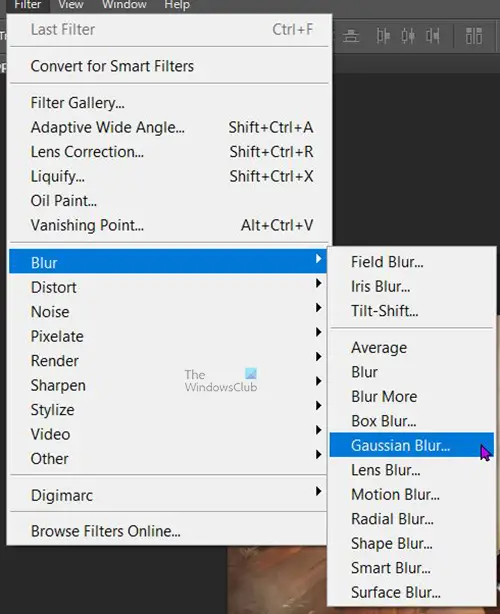
நிழலை மங்கலாக்க, மேல் மெனு பட்டியில் சென்று அழுத்தவும் வடிகட்டி பிறகு தெளிவின்மை பிறகு காஸியன் தெளிவின்மை .
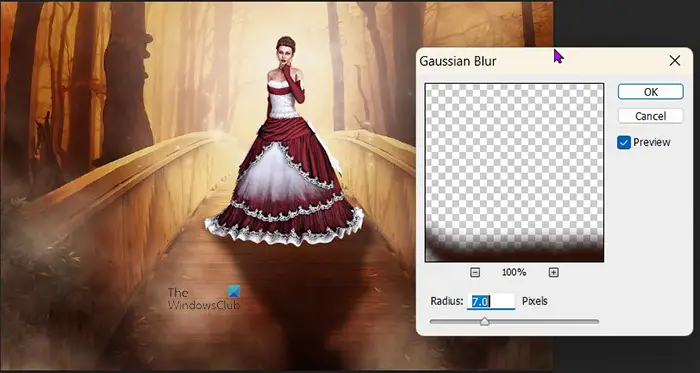
காஸியன் மங்கலான மெனு தோன்றும், ஸ்லைடரை திருப்திகரமான மங்கலான மதிப்புக்கு சரிசெய்யவும். மாதிரிக்காட்சியை இயக்கி வைக்கவும், இதன் மூலம் நீங்கள் செய்யும் மாற்றங்களை நேரலையில் பார்க்கலாம். நீங்கள் விரும்பும் மங்கலான மதிப்பு இருக்கும்போது அழுத்தவும் சரி மாற்றங்களை வைத்து சாளரத்தை மூடவும்.
13] நிழல் அடுக்கில் லேயர் மாஸ்க்கைச் சேர்க்கவும்
சாய்வைப் பயன்படுத்துவதற்கு முன், நிழல் அடுக்கில் லேயர் முகமூடியைச் சேர்ப்பீர்கள். நீங்கள் லேயர் முகமூடியைச் சேர்க்கவில்லை என்றால், நிழலில் சாய்வைப் பயன்படுத்துவதில் சிக்கல்கள் இருக்கலாம். நிழலில் லேயர் மாஸ்க்கைச் சேர்க்க, நிழல் லேயரைக் கிளிக் செய்து லேயர் பேனலின் அடிப்பகுதிக்குச் சென்று சேர் வெக்டர் மாஸ்க் ஐகானைக் கிளிக் செய்யவும். நிழல் அடுக்கின் ஐகானுக்கு அருகில் ஒரு ஐகான் தோன்றுவதை நீங்கள் காண்பீர்கள்.
14] நிழலுக்கு ஒரு சாய்வு பயன்படுத்தவும்
இப்போது நிழலில் சாய்வைச் சேர்க்க வேண்டிய நேரம் இது. நிழலில் சாய்வைச் சேர்க்க, நிழல் லேயரைத் தேர்ந்தெடுத்து இடது கருவிகள் பேனலுக்குச் சென்று கிளிக் செய்யவும் சாய்வு கருவி அல்லது அழுத்தவும் ஜி .
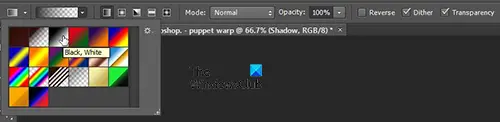
கிரேடியன்ட் ஆப்ஷன்ஸ் பட்டி மேலே தோன்றும், கிரேடியன்ட் பிக்கரைக் கொண்டு வர அங்குள்ள கிரேடியன்ட்டை கிளிக் செய்யவும். கிளிக் செய்யவும் கருப்பு வெள்ளை சாய்வு ஸ்வாட்ச் மற்றும் தேர்வுநீக்கு தலைகீழ் அது சரிபார்க்கப்பட்டால்.
கிரேடியன்ட் டூல் செயலில் உள்ள கேன்வாஸின் கீழே (நிழல் தலை) கிளிக் செய்யவும் ஷிப்ட் மற்றும் கேன்வாஸின் மேல் நோக்கி இழுக்கவும் (நிழலின் அடி).
நிழலில் சரிவை சரியாகப் பயன்படுத்துவதில் சிக்கல் இருந்தால், நிழலில் இருந்து லேயர் முகமூடியின் இணைப்பை நீக்க வேண்டியிருக்கலாம். நிழல் லேயரில் இருந்து லேயர் மாஸ்க் இணைப்பை நீக்க, நிழல் லேயர் ஐகானுக்கும் லேயர் மாஸ்க் ஐகானுக்கும் இடையே உள்ள சங்கிலியைக் கிளிக் செய்யவும். அவை துண்டிக்கப்படும் போது, சாய்வு கருவியை இழுத்து, சாய்வு பயன்படுத்தவும். சாய்வு நிழலுக்கு எவ்வாறு பயன்படுத்தப்படுகிறது என்பதில் நீங்கள் வித்தியாசத்தை கவனிக்க வேண்டும். முடிவுகளில் நீங்கள் திருப்தி அடைந்தால், இரண்டு ஐகான்களுக்கும் இடையில் கிளிக் செய்து அவற்றை மீண்டும் இணைக்கவும்.

இது நிழல் பயன்படுத்தப்பட்ட இறுதிப் படம். பயன்படுத்தப்படும் படத்தின் அடிப்படையில் உங்கள் படம் வித்தியாசமாகத் தோன்றலாம். நீங்கள் விரும்பும் தோற்றத்தைப் பெறும் வரை நீங்கள் தொடர்ந்து பரிசோதனை செய்யலாம்.
15] சேமி
இவ்வளவு கடின உழைப்பிற்குப் பிறகு, நீங்கள் எந்தப் பயன்பாடுகளைப் பயன்படுத்தினாலும் படத்தைச் சேமிக்க விரும்புகிறீர்கள். வேறு எந்த கோப்பு வடிவத்திலும் சேமிக்கும் முன், நீங்கள் அதை ஃபோட்டோஷாப் PSD கோப்பாகச் சேமிக்க வேண்டும், பின்னர் அதைத் திருத்தலாம். ஃபோட்டோஷாப் PSD கோப்பாகச் சேமித்த பிறகு, அச்சிடுவதற்கும் பகிர்வதற்கும் ஏற்ற கோப்பு வடிவமாகச் சேமிக்க விரும்புவீர்கள். JPEG கோப்பு வடிவம் கோப்பை சுருக்கி, டிஜிட்டல் முறையில் பகிரவும் பயன்படுத்தவும் எளிதாக இருக்கும். PNG கோப்பு வடிவம் படத்தின் உயர் தரத்தை தக்க வைத்துக் கொள்ளும். நீங்கள் ஃபோட்டோஷாப்பில் பின்னணியை முடக்கியிருந்தால் அது பின்னணியைக் காட்டாமல் இருக்கும்.
மேல் மெனு பட்டியில் சென்று கிளிக் செய்யவும் கோப்பு பிறகு என சேமிக்கவும் . சேமி சாளரத்தில், கோப்பிற்கு ஒரு பெயரைக் கொடுக்கவும், நீங்கள் விரும்பும் கோப்பு வடிவத்தைத் தேர்ந்தெடுத்து இருப்பிடத்தைச் சேமிக்கவும். நீங்கள் கிளிக் செய்யவும் சேமிக்கவும் விருப்பங்களை செய்ய.
உங்கள் கலைப்படைப்பில் நிழல்களைச் சேர்ப்பது அதை மிகவும் யதார்த்தமானதாக மாற்றும். நிழல்கள் ஆர்வத்தை சேர்க்கும் மற்றும் படத்தை மிகவும் நம்பக்கூடியதாக மாற்றும், குறிப்பாக புலப்படும் ஒளி மூலங்கள் இருந்தால்.
படி: ஃபோட்டோஷாப்பில் லேயர் பிளெண்டிங் முறைகளை எவ்வாறு பயன்படுத்துவது
ஃபோட்டோஷாப்பில் உரைகளுக்கு நிழல் கொடுப்பது எப்படி?
ஒரு எழுத்தாக இருந்தாலும் அல்லது முழு வார்த்தையாக இருந்தாலும் ஒரு நிழலை உரையில் சேர்க்கலாம். ஃபோட்டோஷாப்பில் உரைக்கு நிழலைச் சேர்க்க, உரை அடுக்கில் வலது கிளிக் செய்து, கலத்தல் விருப்பங்களைத் தேர்ந்தெடுக்கவும். அடுக்கு பாணி விருப்பங்கள் சாளரத்தைக் காண்பீர்கள். கிளிக் செய்யவும் துளி நிழல் விருப்பம். நிழலுக்கு நீங்கள் விரும்பும் பிற விருப்பங்களை நீங்கள் தேர்வு செய்யலாம். நிழலுக்கான விருப்பங்களைத் தேர்ந்தெடுத்து முடித்ததும், அழுத்தவும் சரி .
ஃபோட்டோஷாப்பில் உள் நிழலை எவ்வாறு சேர்ப்பது?
உள் நிழல் என்பது ஒரு உரை அல்லது படத்தின் எல்லைக்குள் ஒரு நிழலைச் சேர்க்கும் விளைவு. உள் நிழலானது படத்தில் ஆழம் இருப்பதைப் போன்ற தோற்றத்தை ஏற்படுத்துகிறது. ஃபோட்டோஷாப்பில் உள் நிழல் விளைவை உருவாக்க, படம் அல்லது உரையைத் தேர்ந்தெடுத்து லேயரில் வலது கிளிக் செய்யவும். மெனு தோன்றும்போது வளைக்கும் விருப்பங்களைக் கிளிக் செய்யவும். அடுக்கு பாணி விருப்பங்கள் பெட்டி தோன்றும், உள் நிழலைக் கிளிக் செய்யவும். உள் நிழலில் நீங்கள் மாற்றங்களைச் செய்யலாம். நீங்கள் விரும்பும் மாற்றங்களைச் செய்தவுடன். சரி என்பதைக் கிளிக் செய்யவும்.














